เบื่อการใช้ Slack บน Linux หรือไม่ ต้องการโฮสต์บริการข้อความตามทีมของคุณบนเซิร์ฟเวอร์หรือไม่? คุณสามารถตั้งค่า Mattermost บน Linux และใช้แทนได้ เป็นทางเลือกโอเพนซอร์ซสำหรับ Slack ที่มีคุณสมบัติคล้ายกัน!
ก่อนที่เราจะเริ่ม
ในบทช่วยสอนนี้เราจะเน้นไปที่การตั้งค่าซอฟต์แวร์เซิร์ฟเวอร์ Mattermost บนเซิร์ฟเวอร์ Ubuntu 18.04 LTS (รองรับระยะยาว) ดังนั้นหากคุณมีเซิร์ฟเวอร์ Linux (หรือคอมพิวเตอร์เดสก์ท็อปที่สามารถอยู่ต่อไปได้เป็นเวลานาน) คุณจำเป็นต้องไปที่เว็บไซต์ทางการดาวน์โหลดเซิร์ฟเวอร์ Ubuntu และติดตั้งก่อนที่เราจะเริ่มต้น
ทำไมต้องเป็นเซิร์ฟเวอร์ Ubuntu เหตุผลที่เรามุ่งเน้นไปที่ Ubuntu นั้นง่าย: เป็นหนึ่งในระบบปฏิบัติการเซิร์ฟเวอร์ Linux ที่ง่ายที่สุดในการเริ่มต้น นอกจากนี้ LTS รีลีสยังช่วยให้มั่นใจว่าผู้ใช้จะได้รับการสนับสนุนสำหรับการตั้งค่าที่สำคัญที่สุดอย่างน้อยห้าปี
หมายเหตุ: หากคุณสนใจที่จะตั้งค่าส่วนประกอบเซิร์ฟเวอร์ของ Mattermost บน Linux และไม่ได้ใช้เซิร์ฟเวอร์ Ubuntu คุณจะสามารถรับความช่วยเหลือได้จากเว็บไซต์ทางการ
ตั้งค่าฐานข้อมูล
สิ่งที่สำคัญที่สุดคือต้องการซอฟต์แวร์ฐานข้อมูล MySQL ที่ติดตั้งบนเซิร์ฟเวอร์ Ubuntu เพื่อให้ทำงานได้อย่างถูกต้อง ในการติดตั้งจะเปิดเทอร์มินัลและล็อกอินเข้าสู่เซิร์ฟเวอร์ด้วย SSH
เมื่อคุณเปิดเซสชันเทอร์มินัลที่ใช้งานได้ให้ใช้ตัวจัดการแพ็กเกจ Apt เพื่อติดตั้ง MySQL ลงในระบบ (หากคุณยังไม่มี)
sudo apt install mysql-server
MySQL จะใช้เวลาสักครู่ในการตั้งค่าบนเครื่อง Ubuntu ของคุณ เมื่อเสร็จสิ้นให้เรียกใช้คำสั่งการติดตั้งที่ปลอดภัยเพื่อทำการติดตั้งให้เสร็จสมบูรณ์
sudo mysql_secure_installation
MySQL ทำการติดตั้งบนเซิร์ฟเวอร์ Ubuntu เสร็จแล้ว ขั้นตอนต่อไปในกระบวนการสร้างฐานข้อมูลคือการล็อกอินเข้าสู่อินเตอร์เฟสบรรทัดคำสั่งในฐานะรูท
หมายเหตุ: ต้องแน่ใจว่าใช้รหัสผ่านรูทที่ตั้งไว้ในส่วนการติดตั้งที่ปลอดภัยของคำแนะนำ
sudo mysql
สร้างผู้ใช้ใหม่สำหรับฐานข้อมูล SQL ชื่อผู้ใช้คือ mmuser.
create user "mmuser"@"%" identified by "mmuser-password";
สร้างผู้ใช้ mattermost ฐานข้อมูลใน MySQL
create database mattermost;
ให้ mmuser บัญชีผู้ใช้ความสามารถในการเข้าถึง mattermost ฐานข้อมูล
grant all privileges on mattermost.* to "mmuser"@"%";
สุดท้ายออกจากอินเตอร์เฟสบรรทัดคำสั่งของ MySQL และกลับสู่ Bash
exit
ติดตั้งซอฟต์แวร์เซิร์ฟเวอร์ Mattermost
เซิร์ฟเวอร์ที่สำคัญที่สุดนั้นโฮสต์บนเว็บไซต์ทางการ สามารถดาวน์โหลดโดยตรงไปยังเซิร์ฟเวอร์ของคุณด้วย wget โครงการ ในการรับซอฟต์แวร์เซิร์ฟเวอร์รุ่นล่าสุดให้เปิดเครื่องเทอร์มินัลแล้วเรียกใช้คำสั่งต่อไปนี้
หมายเหตุ: Mattermost มีให้เลือกหลายรุ่น หากคุณต้องการเวอร์ชั่นใหม่กว่าที่ระบุไว้ในคู่มือนี้ให้ไปที่หน้าดาวน์โหลดอย่างเป็นทางการแล้วแทนที่ลิงค์ที่เราใช้ด้านล่างด้วยรีลีสที่คุณต้องการ

wget https://releases.mattermost.com/5.5.0/mattermost-5.5.0-linux-amd64.tar.gz
ซอฟต์แวร์เซิร์ฟเวอร์ดาวน์โหลดเสร็จแล้วบนเซิร์ฟเวอร์ Ubuntu ของคุณ ถึงเวลาที่จะแยกมันออกจากไฟล์เก็บถาวร TarGZ
tar -xvzf mattermost*.gz sudo mv mattermost /opt sudo mkdir /opt/mattermost/data
กำหนดค่าเซิร์ฟเวอร์ Mattermost
ซอฟต์แวร์เซิร์ฟเวอร์ติดตั้งบน Ubuntu แต่จะไม่ทำงานจนกว่าเราจะกำหนดค่าอย่างถูกต้อง การกำหนดค่าเริ่มต้นด้วยการสร้าง mattermost ผู้ใช้งาน
sudo useradd --system --user-group mattermost
ให้ใหม่ mattermost ผู้ใช้สามารถเข้าถึงซอฟต์แวร์เซิร์ฟเวอร์ Mattermost ได้อย่างเต็มที่
sudo chown -R mattermost:mattermost /opt/mattermost sudo chmod -R g+w /opt/mattermost
ผู้ใช้ตั้งค่า ตอนนี้คุณต้องบอกว่าฐานข้อมูลใดที่เซิร์ฟเวอร์ควรใช้ ในหน้าต่างเทอร์มินัลเปิดไฟล์ต่อไปนี้ด้วย Nano
sudo nano /opt/mattermost/config/config.json
ค้นหารหัสนี้ในไฟล์:
"mmuser:mostest@tcp(dockerhost:3306)/mattermost_test?charset=utf8mb4,utf8&readTimeout=30s&writeTimeout=30s"
ลบรหัสด้านบนออกจากไฟล์กำหนดค่าและแทนที่ด้วยรหัสที่แสดงด้านล่าง
หมายเหตุ: คุณต้องเปลี่ยน mmuser รหัสผ่าน กับ mmuser รหัสผ่าน SQL ที่คุณตั้งไว้ก่อนหน้านี้ คุณต้องเพิ่มชื่อโฮสต์เซิร์ฟเวอร์หรือที่อยู่ IP ของคุณใน ชื่อโฮสต์หรือ IP.
"mmuser:<mmuser-password>@tcp(<host-name-or-IP>:3306)/mattermost?charset=utf8mb4,utf8&readTimeout=30s&writeTimeout=30s"
เมื่อทำการแก้ไขทั้งหมดแล้วก็ถึงเวลาที่จะต้องเริ่มการทดสอบเพื่อให้มั่นใจว่ามันทำงานได้อย่างถูกต้อง
cd /opt/mattermost sudo -u mattermost ./bin/mattermost
หากเซิร์ฟเวอร์ทำงานอย่างถูกต้องให้ปิดโดยกด Ctrl + C.
สร้างบริการ systemd ที่สำคัญ
เพื่อให้ทำงานได้โดยไม่ต้องมีการโต้ตอบกับผู้ใช้จำเป็นต้องมีไฟล์เซอร์วิส systemd ในเทอร์มินัลใช้ แตะ สั่งและสร้างบริการ systemd ใหม่
sudo touch /lib/systemd/system/mattermost.service
เปิดไฟล์บริการใหม่ใน Nano
sudo nano /lib/systemd/system/mattermost.service
วางรหัสด้านล่างลงในนาโน
[Unit]
Description=Mattermost
After=network.target
After=mysql.service
Requires=mysql.service
[Service]
Type=notify
ExecStart=/opt/mattermost/bin/mattermost
TimeoutStartSec=3600
Restart=always
RestartSec=10
WorkingDirectory=/opt/mattermost
User=mattermost
Group=mattermost
LimitNOFILE=49152
[Install]
WantedBy=mysql.service
บันทึกการแก้ไขโดยการกด Ctrl + Oและออกโดยกด Ctrl + X. จากนั้นโหลดบริการ Mattermost systemd ใหม่
sudo systemctl daemon-reload sudo systemctl start mattermost.service sudo systemctl enable mattermost.service
เข้าถึงได้มากที่สุด
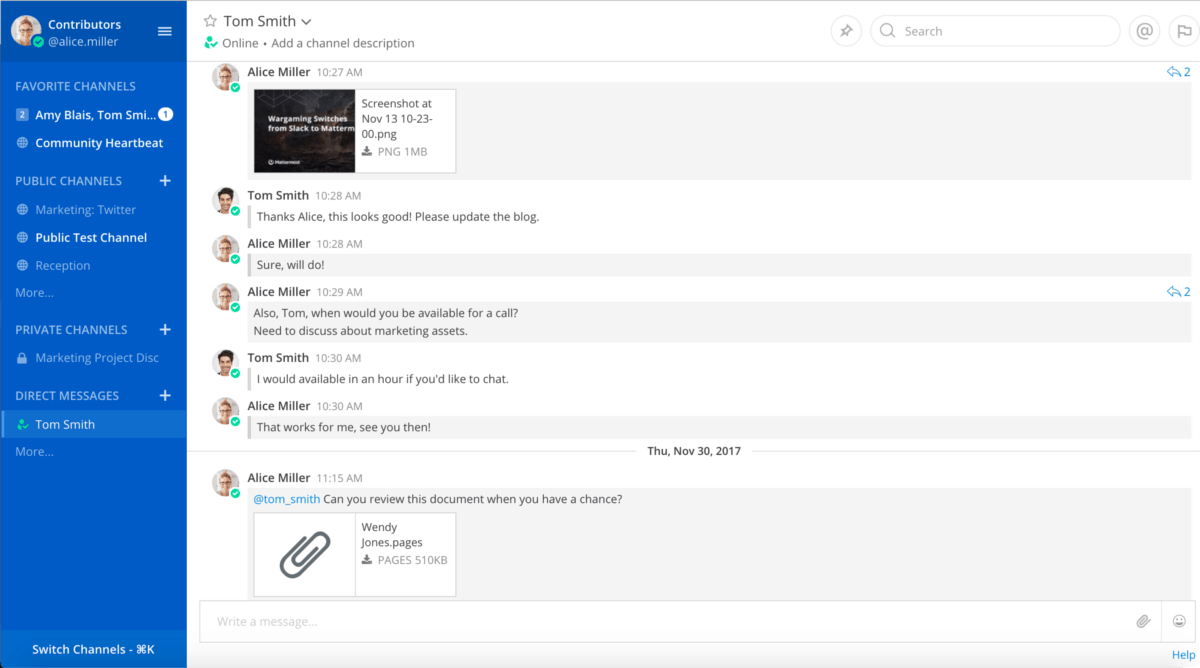
เซิร์ฟเวอร์ Mattermost เปิดใช้งานแล้ว เข้าถึงและเริ่มใช้บริการโดยไปที่ URL ต่อไปนี้
http://localhost:8065
หรือทำตามคำแนะนำของเราเพื่อให้แพ็คเกจ Snap ทำงานได้ จากนั้นติดตั้งเดสก์ท็อป Mattermost ด้วยคำสั่งด้านล่าง
sudo snap install mattermost-desktop</ p>












ความคิดเห็น